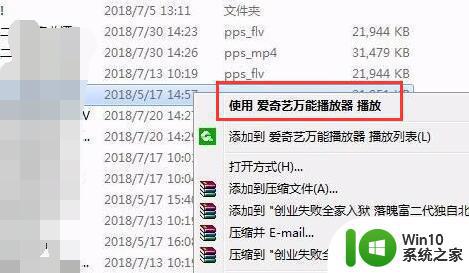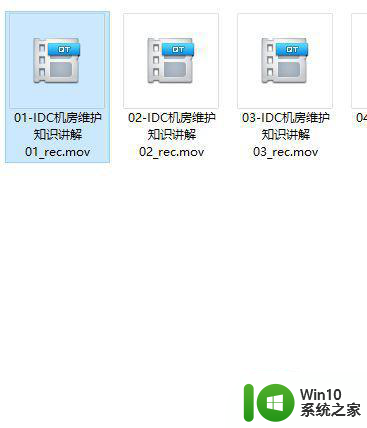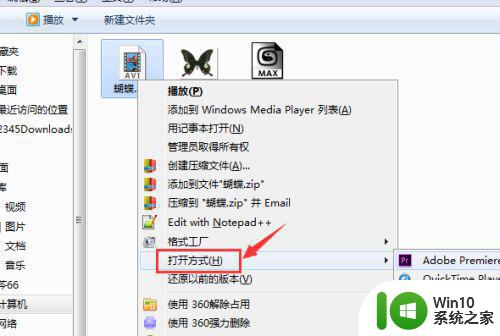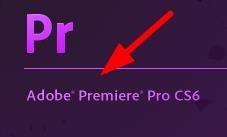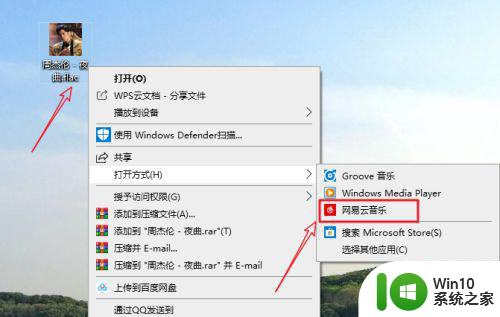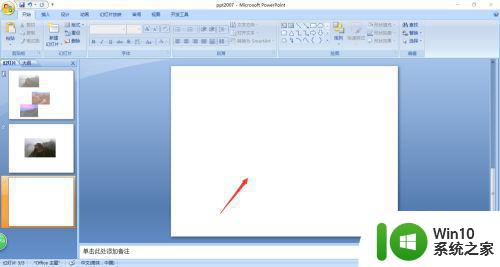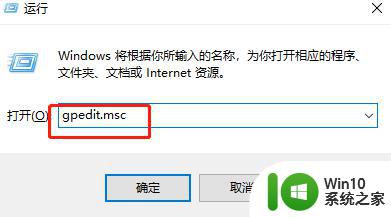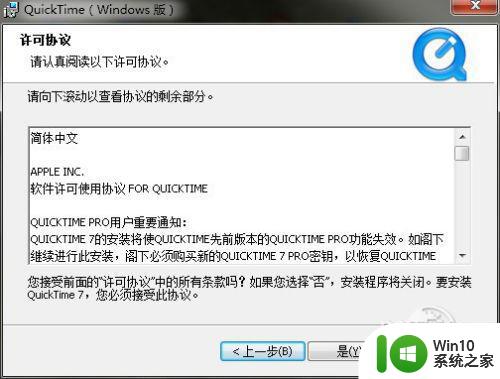qsv文件怎么在手机上播放 如何在手机上下载并播放QSV格式视频
随着手机技术的不断进步,如何在手机上播放和下载各种视频格式成为了用户关注的焦点之一,而QSV格式作为一种常见的视频格式,也备受用户喜爱。QSV文件的播放和下载在手机上并不困难,只需一些简单的操作就可以实现。本文将介绍QSV文件在手机上的播放方法以及下载QSV格式视频的步骤,帮助读者更好地享受手机观影的乐趣。
操作方法:
1.首先到爱奇艺下载缓存好你要下载的视频,等待下载缓存完成!
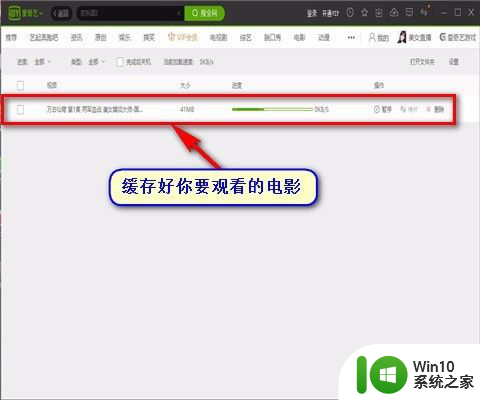
2.找到下载完成的视频,电脑版下载缓存好的视频可以点击右上角的“设置”里面就有下载视频保存地址。点击后面的“打开文件夹”就进入了你下载好的视频文件夹中!
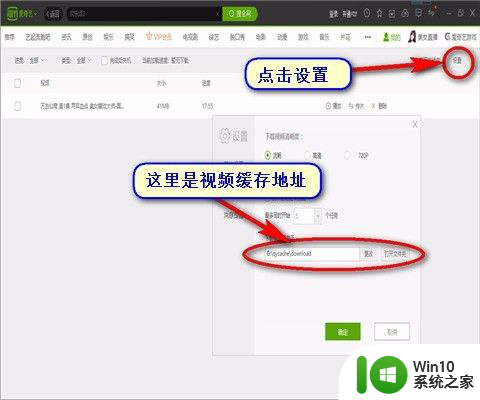
3.接下来你的手机也安装好爱奇艺,然后连接上手机,找到Android\data\com.qiyi.video\files文件夹,在里面新建一个文件夹将文件夹命名我9位数字-9位数字。
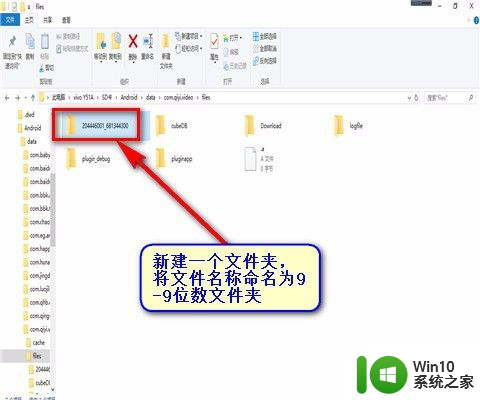
4.命名完后将你电脑下载好的视频单个拖入该文件中,将该视频命名为和文件夹一样的名称。记住每个视频需要单调新建一个这样的文件夹!一个文件夹中不能拖多个视频!
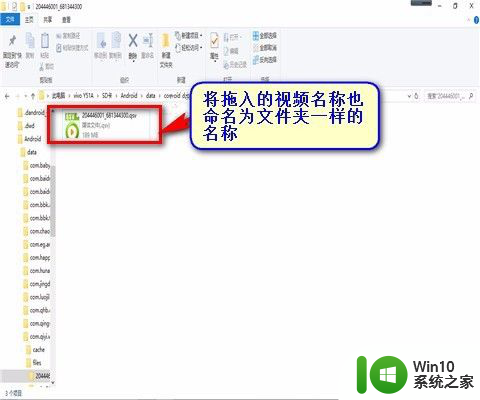
5.然后拔掉数据线,进入手机爱奇艺APP,点击“我的”然后点击离线中心,就可以看到刚进去的视频了正常播放即可!
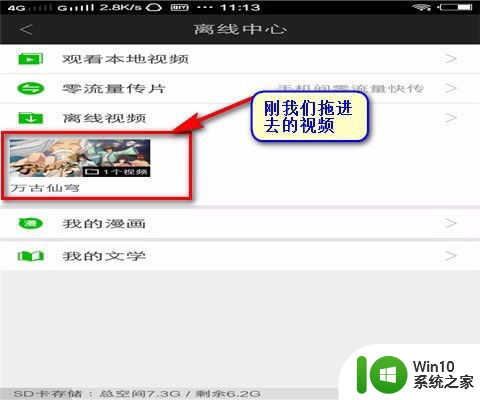
6.其实个人感觉这样做还是比较麻烦,每集都的建新文件夹,所以还是转码来的简单!可以将QSV文件转换为FLV文件,这个转换也不会增大文件!
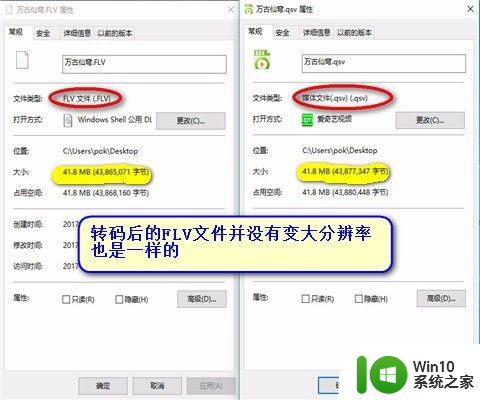
7.去百度搜索下载一个“QSV格式转换器”下载完成后打开,添加QSV视频文件。然后点击开始转码,转码完成后拖入手机随便一个文件夹即可任何视频播放器播放!
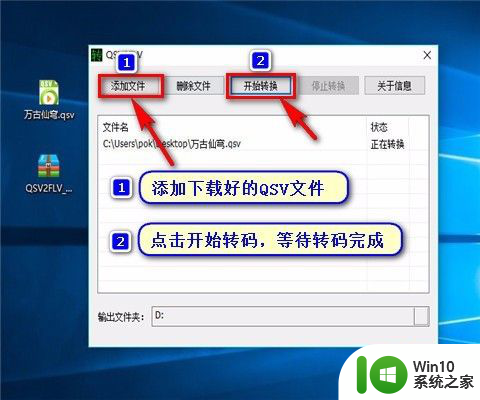
以上就是如何在手机上播放qsv文件的全部内容,如果你也遇到了同样的情况,不妨参照小编的方法来解决,希望对大家有所帮助。